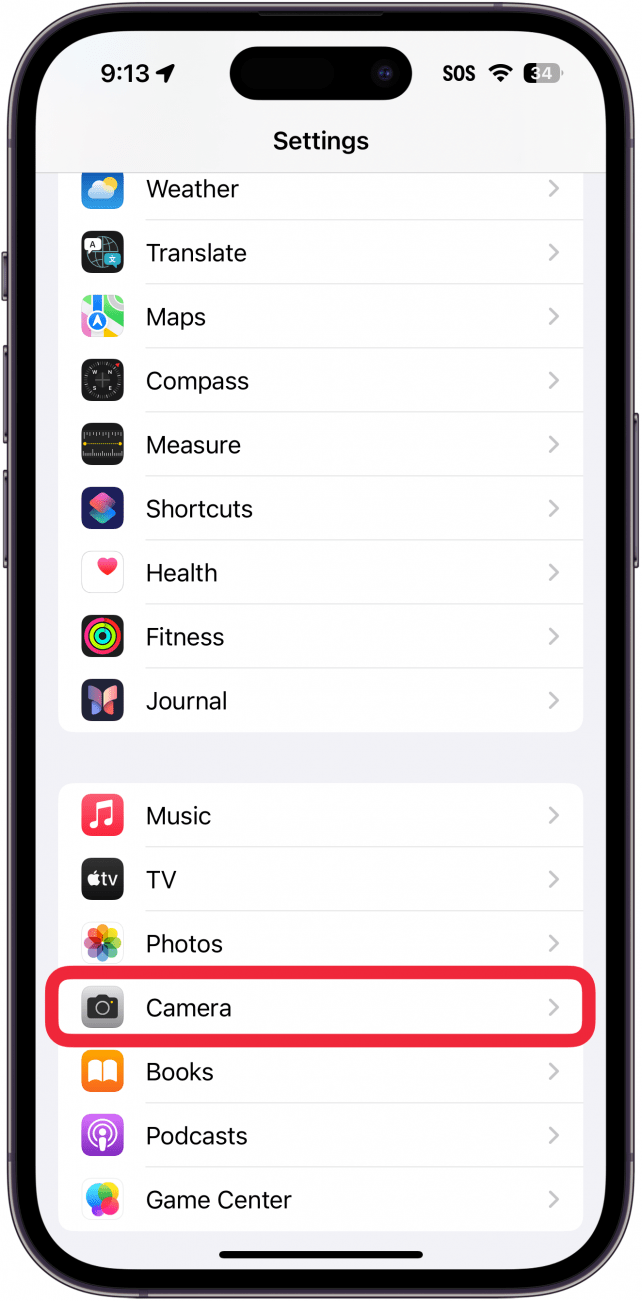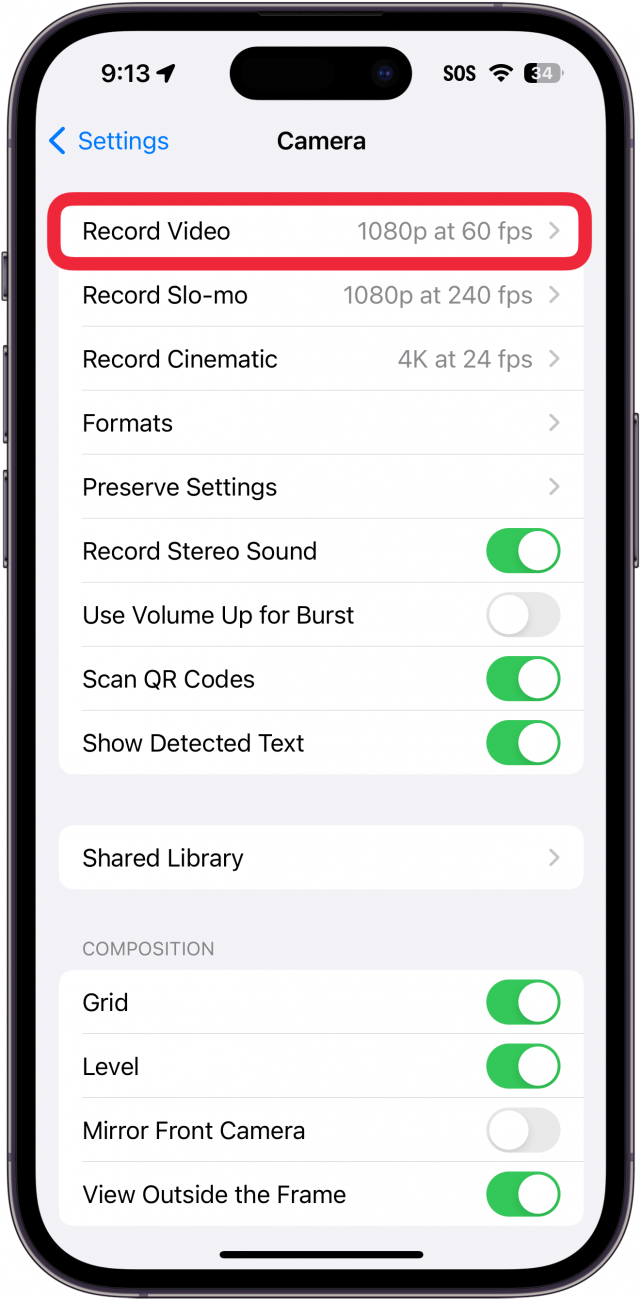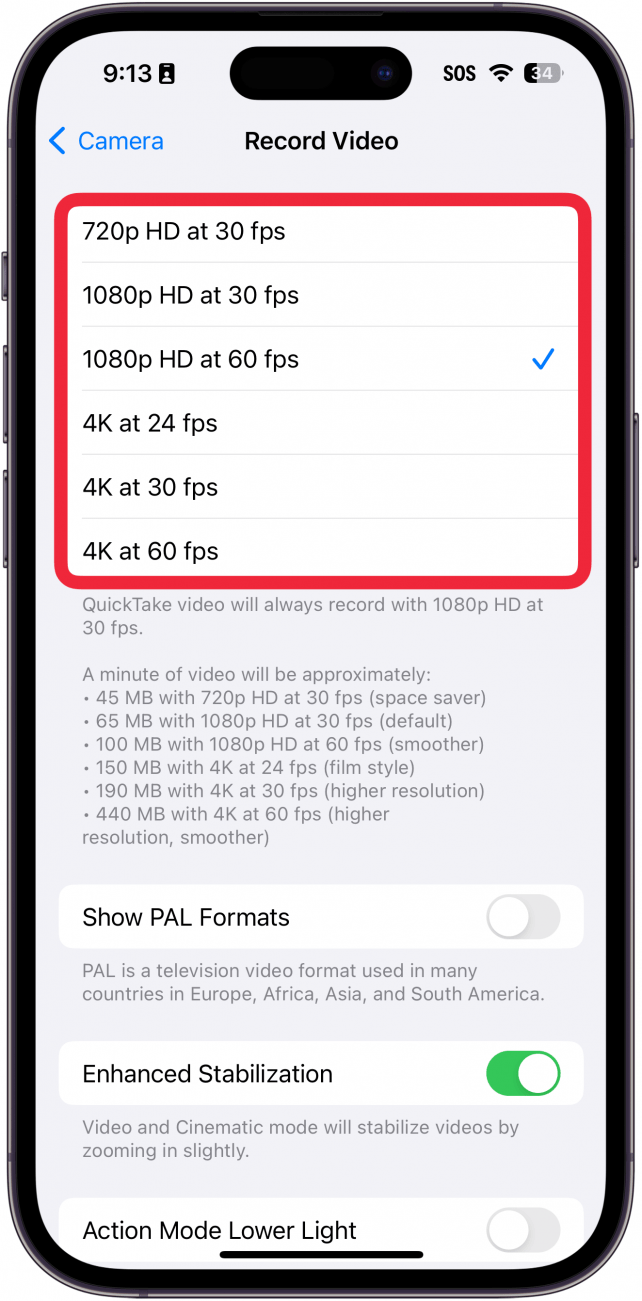אולי אתה רוצה להכין סרטון עם מצלמת האייפון שלך, אבל אתה לא צריך שזה יהיה רזולוציה גבוהה. אחרי הכל, סרטונים באיכות גבוהה נראים מדהימים, אבל הם גם תופסים שטח אחסון רב. הנה כיצד לשנות את רזולוציית הווידיאו באייפון שלך.
למה תאהב את הטיפ הזה:
- שמור אחסון על ידי הורדת איכות הווידיאו שלך.
- לצלם וידאו באיכות גבוהה יותר כדי לשמור טוב יותר על זיכרונות מיוחדים.
כיצד לשנות הגדרות מצלמת וידאו באייפון
דרישות מערכת
טיפ זה עובד על מכשירי אייפון המריצים iOS 16 ואילך. גלה כיצד לעדכן לגירסה האחרונה של iOS .
בין אם ברצונך לשמור אחסון או להבטיח שאתה מקליט את הסרטון האיכותי ביותר האפשרי בטלפון שלך, זה נהדר להיות אפשרות לשנות את הגדרות רזולוציון הווידיאו של האייפון שלך. לקבלת טיפים וטריקים נוספים של אייפון לאייפון, כגון כיצד להפוך את הווידיאו להילוך איטי באייפון , הקפד לבדוק את החינמי שלנו טיפ של היום עלון. עכשיו, הנה כיצד לשנות את פורמט הווידיאו של האייפון שלך כדי לצלם סרטונים באיכות נמוכה יותר:
 גלה את התכונות הנסתרות של ה- iPhone שלך עם טיפ יומי (עם צילומי מסך והוראות ברורות) כך שתוכל לשלוט באייפון שלך תוך דקה אחת בלבד ביום.
גלה את התכונות הנסתרות של ה- iPhone שלך עם טיפ יומי (עם צילומי מסך והוראות ברורות) כך שתוכל לשלוט באייפון שלך תוך דקה אחת בלבד ביום.
- פתח את אפליקציית ההגדרות ובחר מצלמה .

- הקש על הקלטת וידאו .

- בחר את איכות הווידיאו המועדפת עליך.

הערה
אם אינך בטוח מה פירוש רשימת רזולוציות הווידיאו ומסגרות לשנייה (FPS), אפל נותנת פירוט של ההגדרות שתוכל לראות בשלב 3. ככל שהרשימה אתה הולך, כך האיכות של האיכות גבוהה יותר של וידאו שתצלם, וככל שכולל האחסון שלך דורש. תחת אפשרויות איכות הווידיאו, תוכלו לראות כמה אחסון דקה אחת של וידאו תביא.
כך ניתן למצוא את הגדרות המצלמה של האייפון שלך לאיכות הטובה ביותר או להוריד את האיכות כדי לחסוך שטח אחסון. בשלב הבא, גלה כיצד לנצל את המצלמה המלאה במצלמת ה- iPhone של HDR .